تحويل ملفات الصور إلى رموز تنسيق ICO على الإنترنت
في معظم الأحيان ، يتم استخدام ICO عند تثبيت الرموز للمجلدات أو الرموز في نظام التشغيل Windows. ومع ذلك ، لا تكون الصورة المطلوبة دائمًا بهذا التنسيق. إذا لم تتمكن من العثور على شيء كهذا ، فالخيار الوحيد هو إجراء التحويل. يمكنك القيام بذلك دون تنزيل برامج خاصة إذا كنت تستخدم خدمات عبر الإنترنت. سوف نناقش أكثر من ذلك.
انظر أيضا:
تغيير الرموز في ويندوز 7
تثبيت رموز جديدة في نظام التشغيل Windows 10
تحويل الصور إلى رموز ICO على الإنترنت
كما ذكر أعلاه ، سيتم استخدام موارد خاصة على شبكة الإنترنت للتحويل. معظمهم يوفر وظائفهم بشكل مجاني تمامًا ، وحتى مستخدم قليل الخبرة سوف يتعامل مع الإدارة. ومع ذلك ، قررنا أن نطلعك على اثنين من هذه الخدمات ووصف عملية التحويل بالتفصيل.
الطريقة 1: Jinaconvert
أولاً ، أخذنا Jinaconvert كمثال ، وهو محول بيانات متعدد الاستخدامات من تنسيق إلى آخر. يتم تنفيذ إجراءات المعالجة بالكامل في خطوات قليلة فقط ، كما يلي:
- افتح صفحة Jinaconvert الرئيسية باستخدام أي متصفح مناسب وانتقل إلى القسم المطلوب من خلال شريط الأدوات العلوي.
- ابدأ في إضافة الملفات.
- حدد صورة واحدة أو أكثر ، ثم انقر فوق "فتح" .
- قد يستغرق التحميل والتشغيل بعض الوقت ، لذا لا تغلق علامة التبويب ولا تقطع الاتصال بالإنترنت.
- ستتم مطالبتك الآن بتنزيل الرموز الجاهزة في أحد الأذونات. ابحث عن القيمة المناسبة وانقر على الخط باستخدام زر الماوس الأيسر.
- ابدأ التنزيل فورًا ، وبعد ذلك يمكنك البدء في العمل باستخدام الملفات الجاهزة.
- تجدر الإشارة إلى أنه إذا قمت بتحميل عدة صور في نفس الوقت ، فسيتم "تجميعها" في ملف واحد وسيتم عرضها جنبًا إلى جنب.
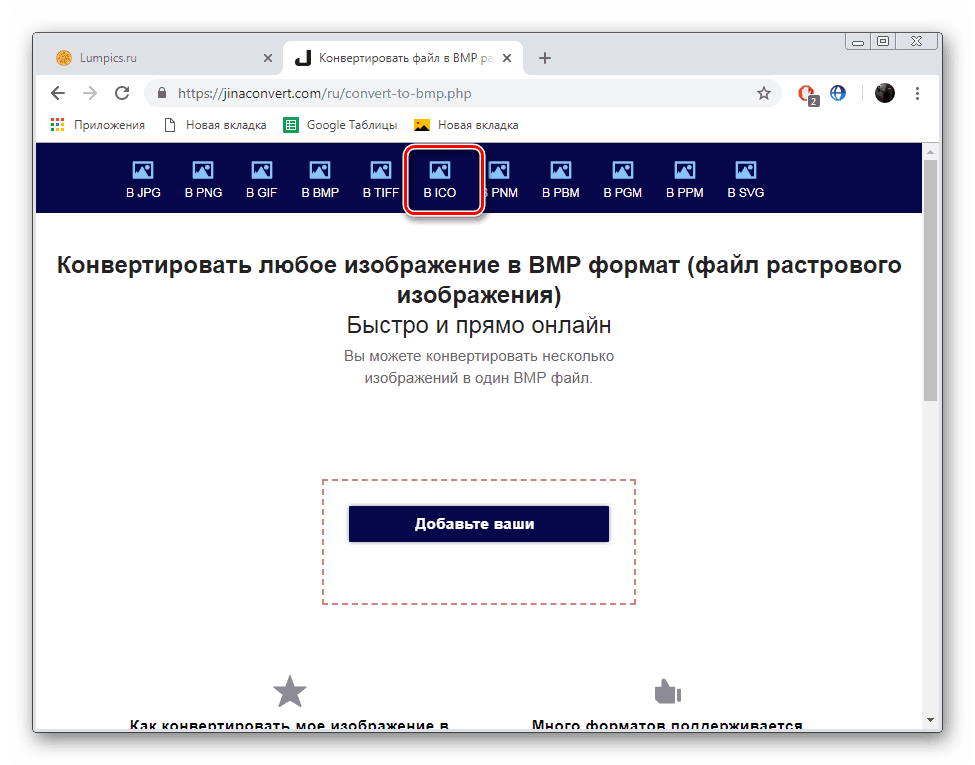
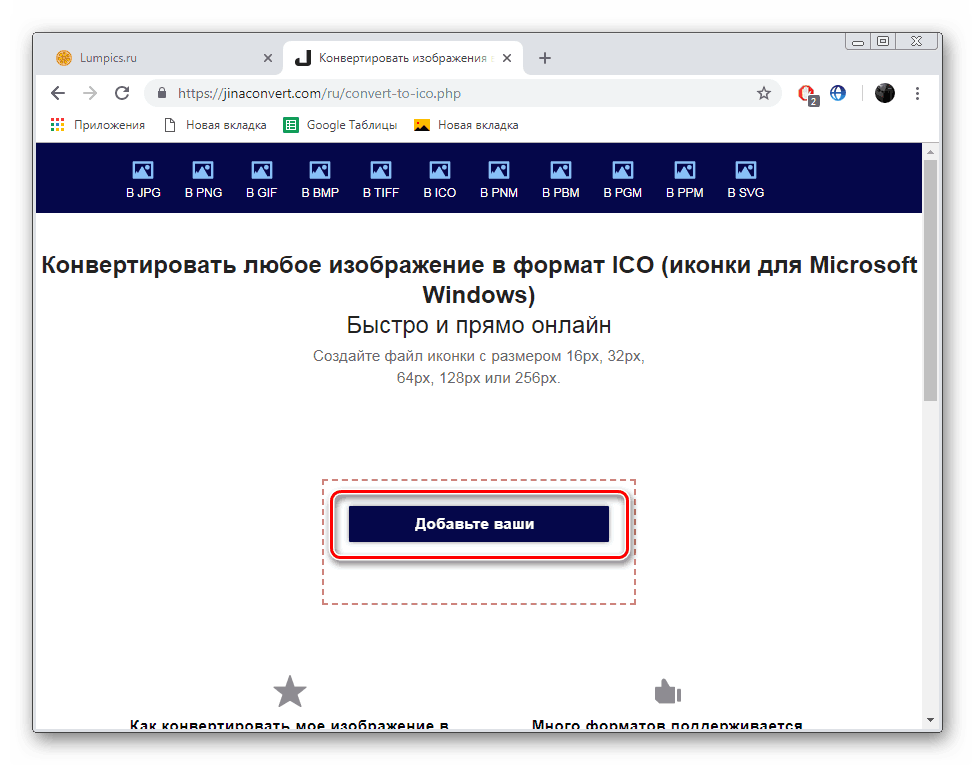
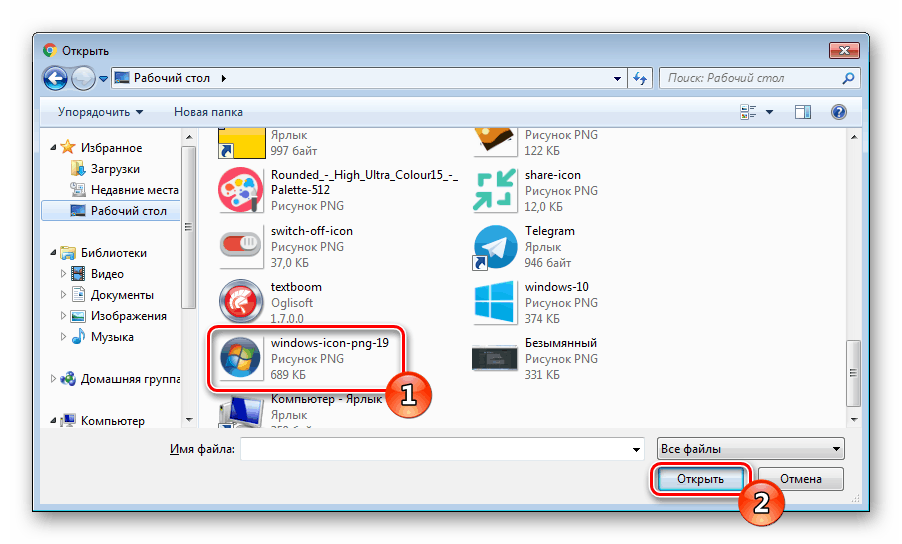
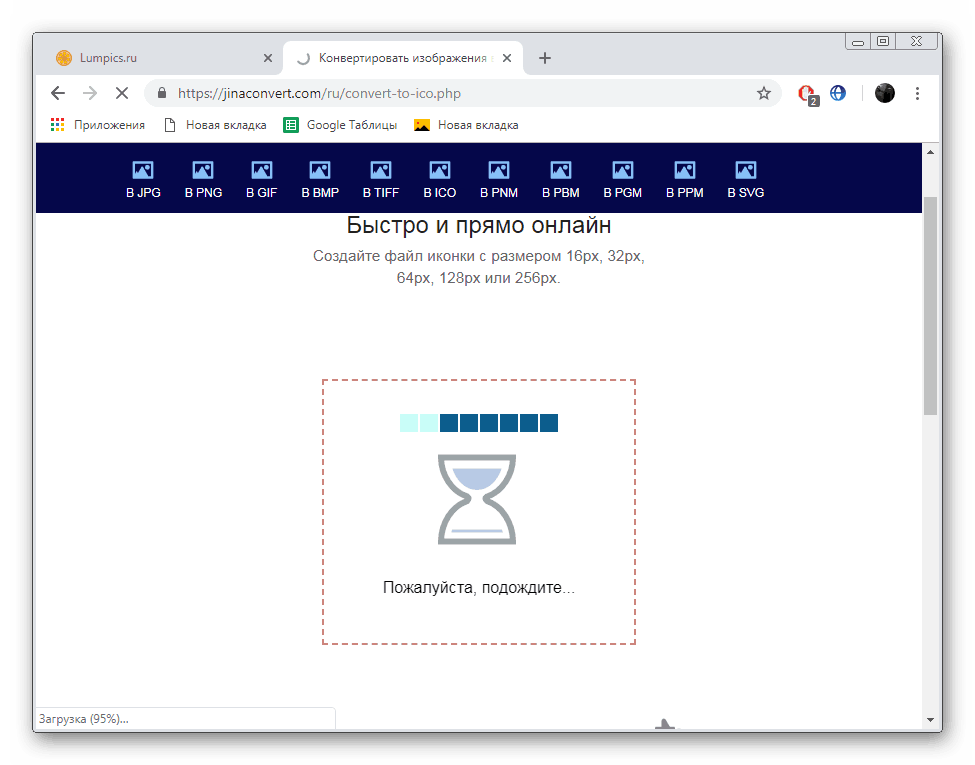
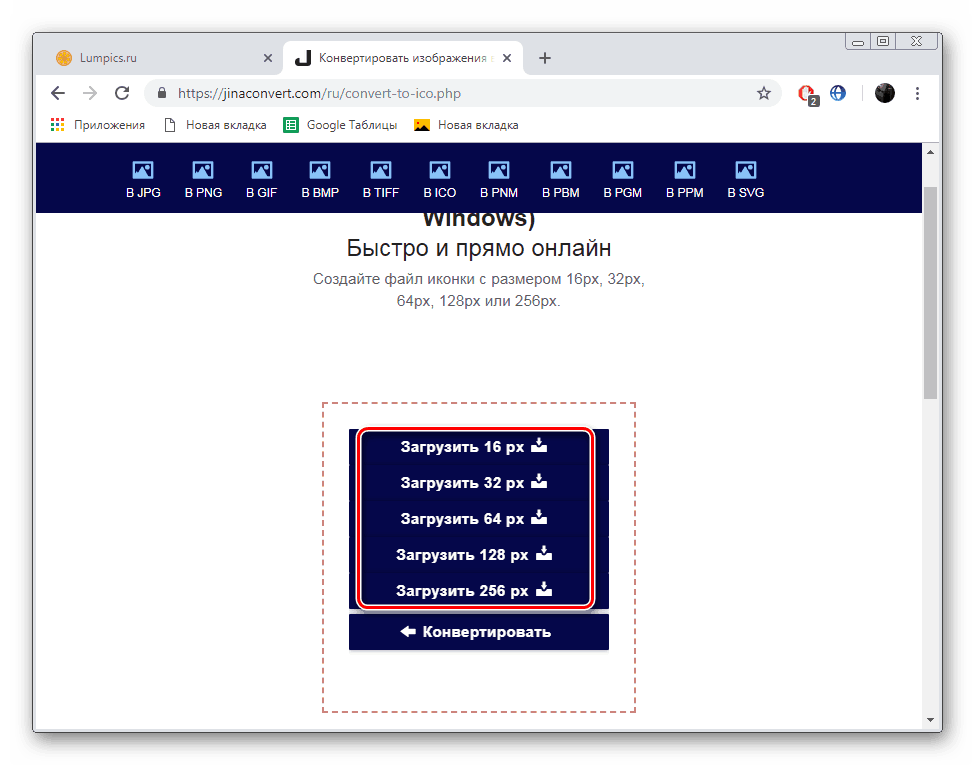
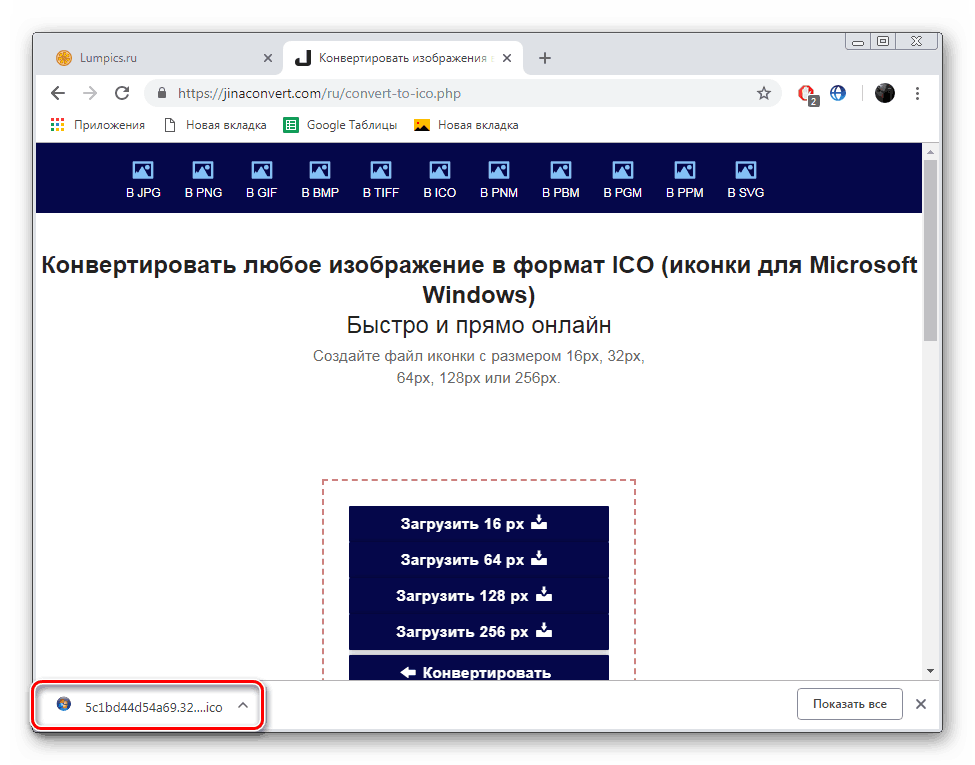
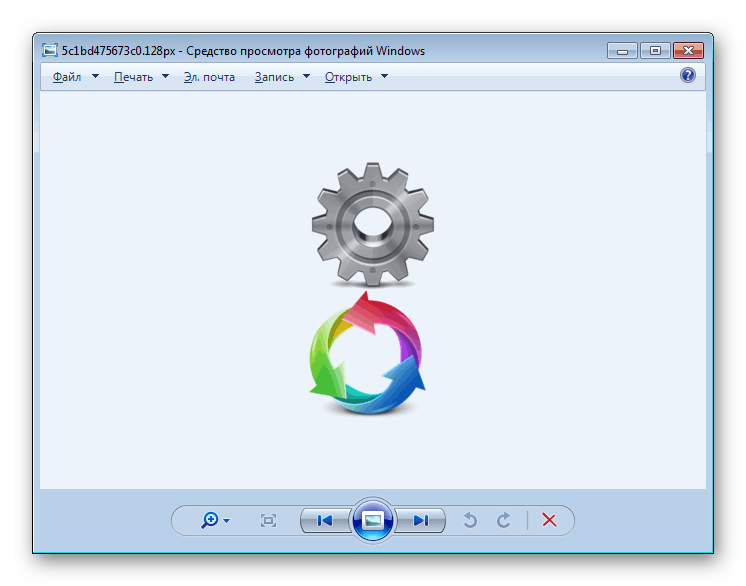
إذا تم تنزيل الأيقونات بنجاح وهي موجودة على جهاز الكمبيوتر الخاص بك ، فبإمكانك إكمال المهمة بنجاح. في حالة عدم ملائمة Jinaconvert لك أو لأي سبب من الأسباب ، هناك مشاكل في أداء هذا الموقع ، ننصحك بالاهتمام بالخدمة التالية.
الطريقة 2: OnlineConvertFree
يعمل OnlineConvertFree على نفس مبدأ مورد الويب الذي كنت على دراية به في وقت سابق. الاختلاف الوحيد هو الواجهة وموقع الأزرار. إجراءات التحويل هي كما يلي:
انتقل إلى موقع OnlineConvertFree
- باستخدام الرابط أعلاه ، افتح الصفحة الرئيسية OnlineConvertFree وابدأ على الفور تنزيل الصور.
- الآن من الضروري اختيار تنسيق سيتم تنفيذ التحويل فيه. للقيام بذلك ، انقر فوق الزر المناسب لفتح القائمة المنسدلة.
- في القائمة ، ابحث عن التنسيق الذي نحتاجه.
- يستغرق التحويل بضع ثوانٍ فقط. عند الانتهاء ، يمكنك على الفور تحميل أيقونة الانتهاء على جهاز الكمبيوتر.
- في أي وقت ، يمكنك الذهاب للعمل مع الصور الجديدة ، فقط اضغط على زر "إعادة التشغيل" .
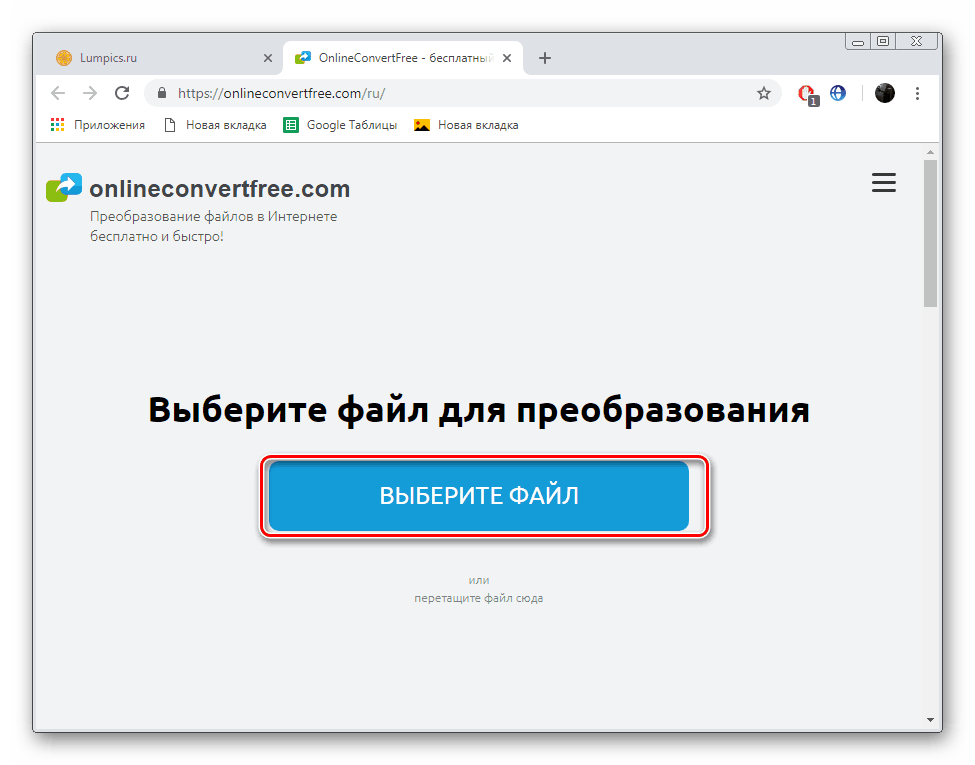
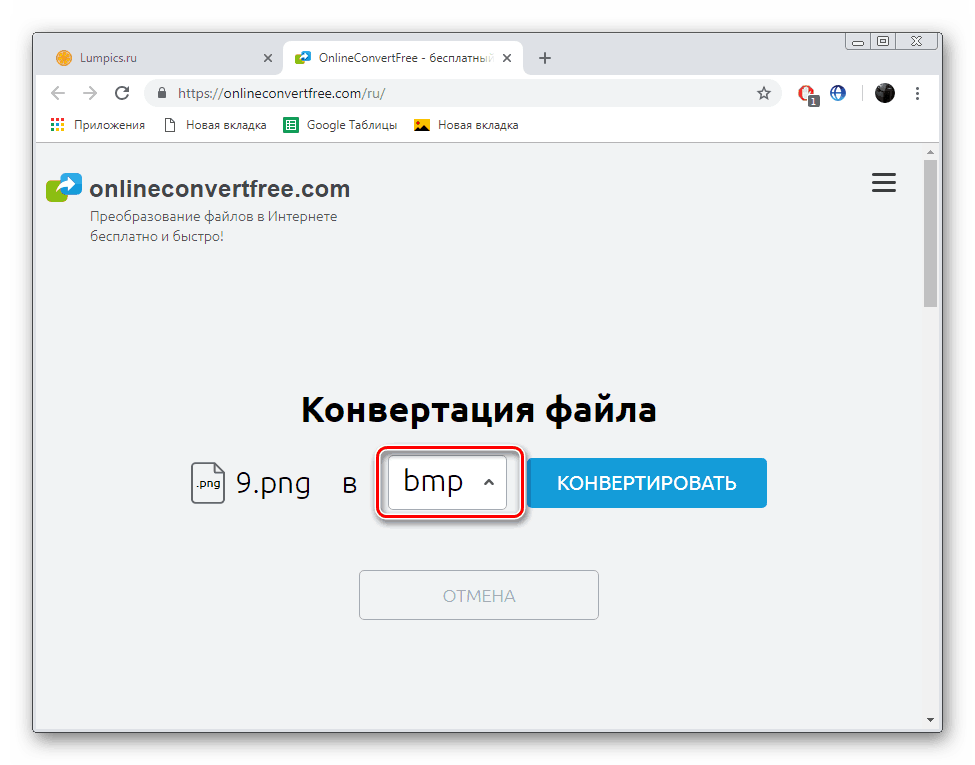
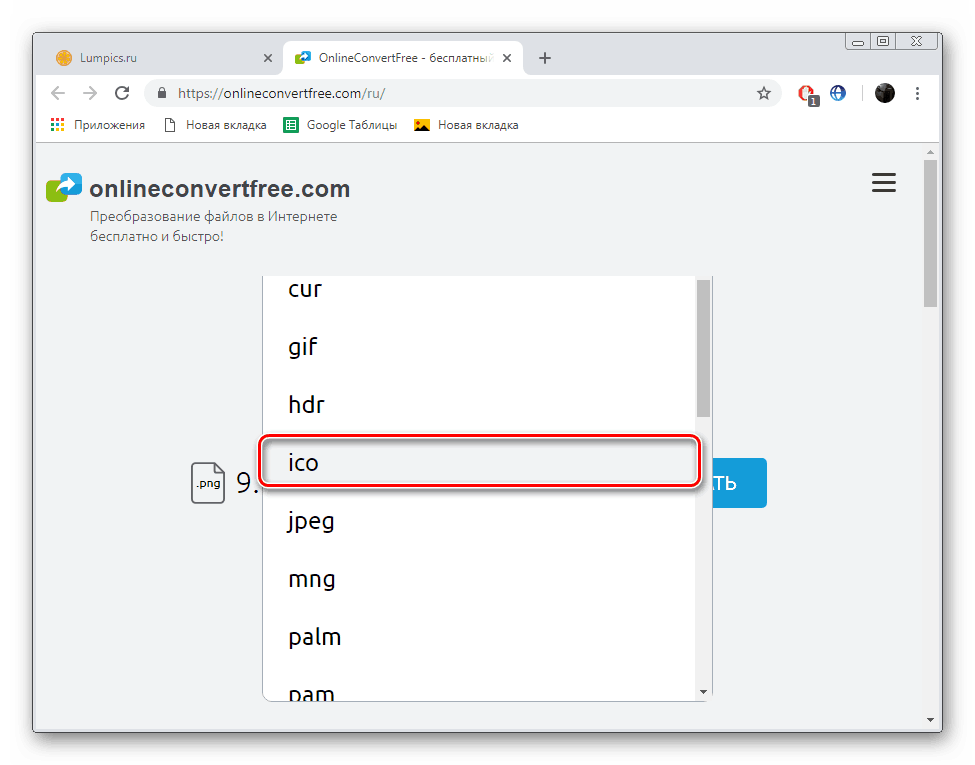
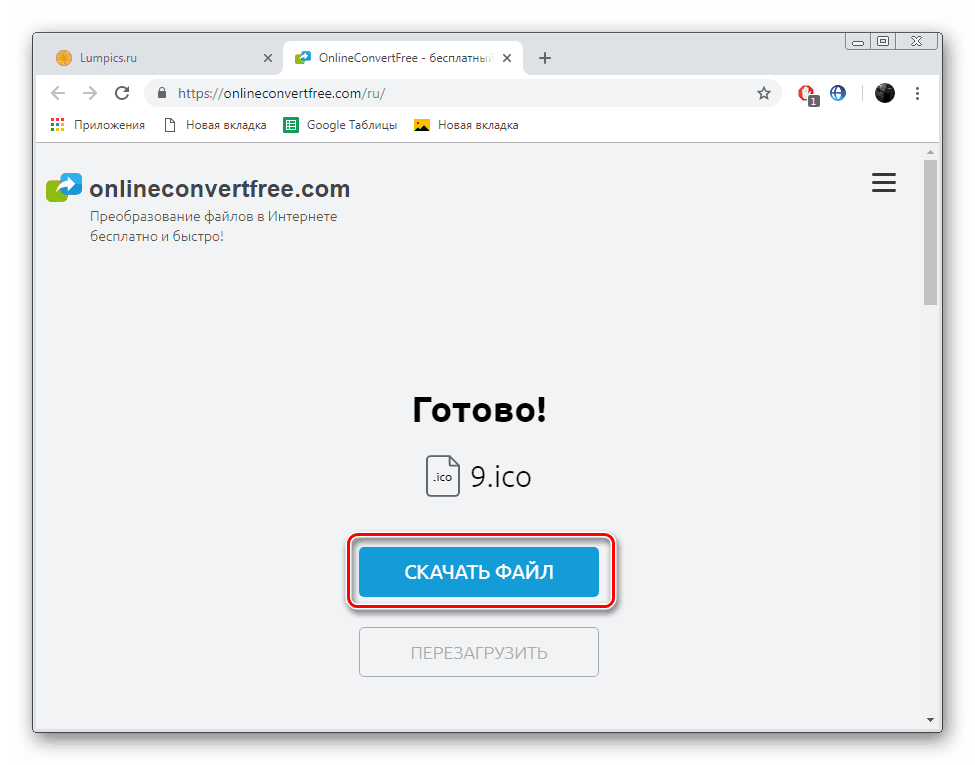
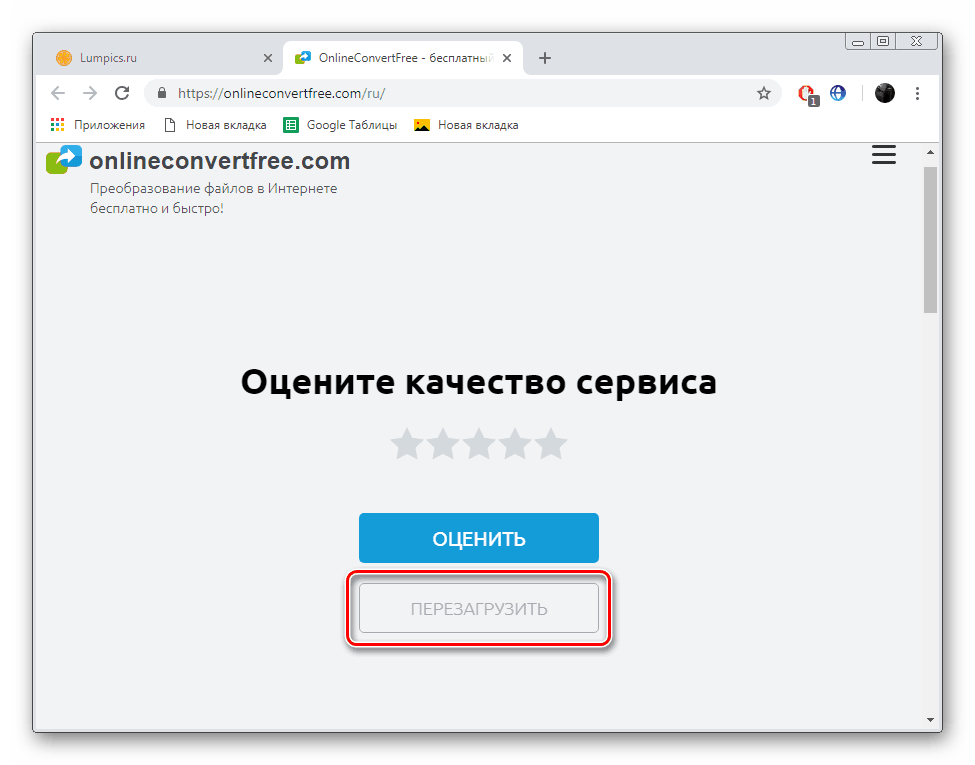
ومن عيوب هذه الخدمة عدم القدرة على تغيير دقة الرمز بشكل مستقل ؛ وسيتم تنزيل كل صورة بحجم 128 × 128. بقية OnlineConvertFree تتواءم مع مهمتها الرئيسية.
انظر أيضا:
إنشاء رمز بتنسيق ICO عبر الإنترنت
تحويل PNG إلى صورة ICO
كيفية تحويل JPG إلى ICO
وكما ترى ، فإن ترجمة الصور لأي تنسيق إلى رموز ICO هي عملية بسيطة جدًا ، حتى أن المستخدم الذي لا يتمتع بالخبرة الكافية وليس لديه معرفة أو مهارات إضافية يمكنه التعامل معها. إذا واجهت أيضًا عملًا على هذه المواقع للمرة الأولى ، فستساعدك الإرشادات المذكورة أعلاه على فهم كل شيء بسرعة وإجراء التحويل.
